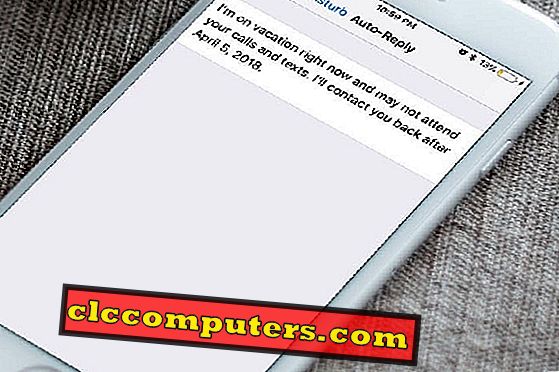
Немає вбудованої функції автоматичного відповіді в iOS для встановлення офісного повідомлення для iPhone для автоматичної відповіді на текст і дзвінки. Автовідповідача iOS є надзвичайно важливою функцією, яка корисна, коли ви йдете на відпочинок або виїжджаєте зі станції на деякий час. Тим не менш, існує обхідний шлях для установки тексту автовідповіді на iPhone для викликів і текстів. Це буде працювати весь час і надсилати автоматичну відповідь iMessage для вхідних дзвінків і повідомлень на ваш iPhone.
Дозвольте нам пройти покрокові інструкції для встановлення службових повідомлень на iPhone, електронною поштою iCloud, щоб автоматично відповідати вашим клієнтам на наступний відпустку.
Встановіть автовідповідач iMessage на відпустку для тексту
На iOS не існує автовідповідача для автоматичного відповіді на текст на iPhone. Тим не менш, існує обхідний шлях для автоматичної відповіді iPhone, поки ви перебуваєте у відпустці. Для автоматичного відповіді на вхідні текстові повідомлення під час відпустки ми використовуємо функцію режиму «Немає». Це буде працювати ідеально, поки ви хочете встановити текст автовідповіді на iPhone, щоб автоматично відповідати на дзвінки та повідомлення, поки ви перебуваєте у відпустці.
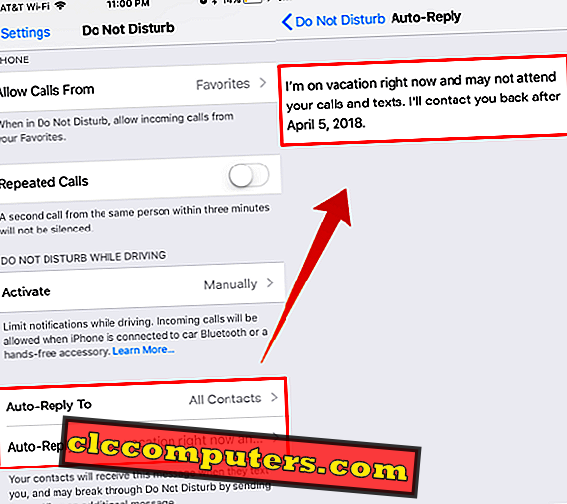
Щоб встановити це повідомлення для автоматичного відповіді iPhone, перейдіть до Налаштування iPhone > Не турбуйте> Автовідповідь > і заповніть потрібне тестове повідомлення. Тепер ви можете вибрати список одержувачів до всіх контактів, або у вас є опції, як Recents або Favorites, щоб вибрати на основі вашого вибору. Цей розділ буде піклуватися про автоматичний текстовий відповідь iPhone.
Встановіть автоматичний відповідь iMessage на відпустку для викликів
Після того, як ви встановите автоматичний відповідь iMessage, давайте побачимо налаштування відповіді на автоматичний виклик iPhone. З цього ж екрана «Не турбувати» можна дозволити дзвінки з певної групи, наприклад «Вибране». Якщо ви хочете отримати повну свободу від дзвінків у відпустці, ви можете вибрати « Ніхто» .
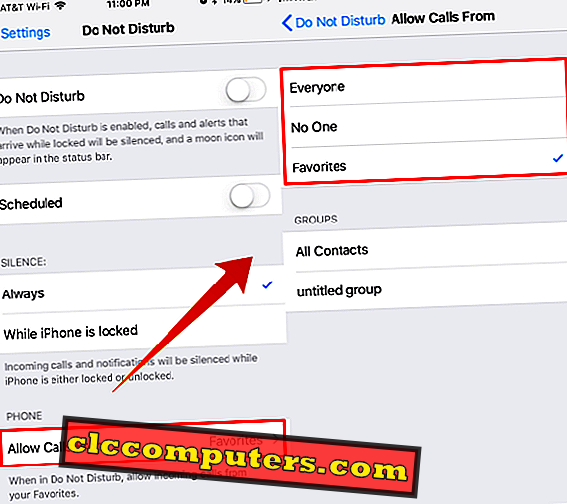
Тепер переконайтеся, що ви доглядаєте за додатковими налаштуваннями DND і вимикаєте "Scheduled" . Переконайтеся, що телефон може встановлюватися в режимі DND Завжди, інакше можна очікувати, що деякі дзвінки не будуть заблоковані, і це може зіпсувати ваш відпочинок.
Активувати DND у відпустці
На iPhone є можливість активувати режим DND різними способами. "Автоматичний режим" та "При підключенні до автомобіля Bluetooth" піклуються під час водіння.
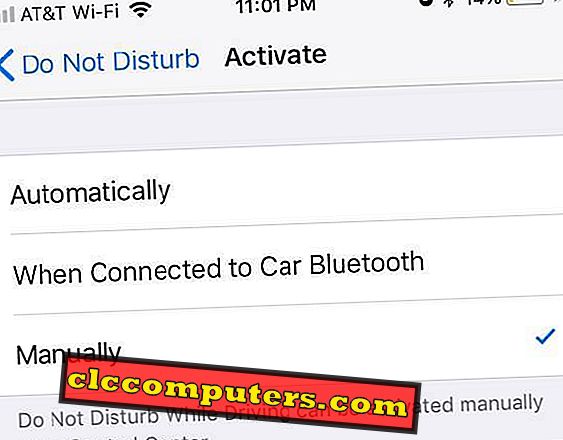
Але щоб встановити режим відпустки на iPhone, краще вибрати його вручну. Це дасть вам більше можливостей змінити режим у будь-який час.
Встановіть режим відпустки на iPhone
Тепер остання частина полягає у виведенні режиму DND до Центру керування, де ви можете увімкнути режим DND, щоб ваш iPhone відповів на дзвінки та повідомлення за допомогою автоматичного повідомлення про відпустку, яке ви встановили.
Перейдіть до Налаштування iPhone > Центр керування> і вкажіть " Не турбувати під час водіння" . Тепер ви готові вручну перевести телефон у режим відпустки з центру керування.
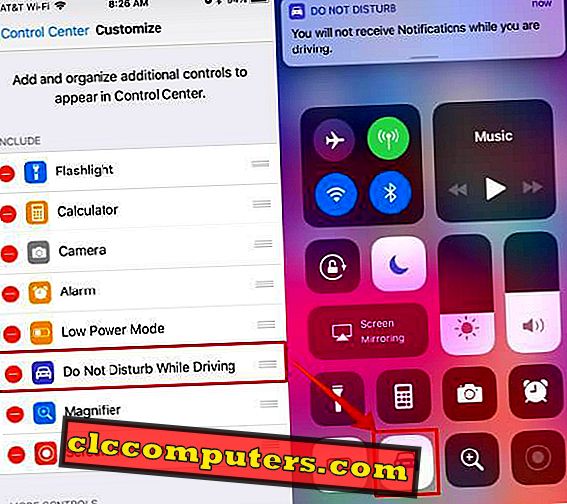
Коли ви активуєте цей режим DND вручну, він залишатиметься там, доки ви його не деактивуєте. Ваш iPhone відповість автоматичним повідомленням, яке ви встановите для відповіді на відпустку для кожного вхідного дзвінка та повідомлення.
Режим iPhone для відпочинку в дії
Ми перевірили це обхідне положення, розмістивши зразок відпустки на екрані Автовідповідь режиму DND iPhone. Щоб перевірити, ми вручну ввімкнули режим DND для iPhone з Центру керування iPhone з наведеними вище параметрами.
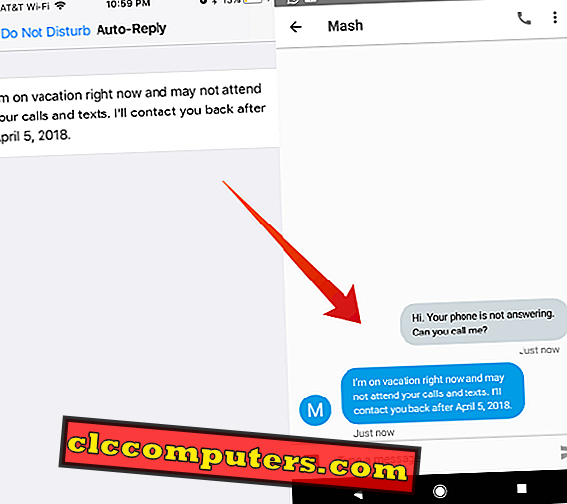
Це обхідний шлях піклуватиметься про повідомлення автовідповіді для телефонних дзвінків і повідомлень, а також iPhone. Багато користувачів використовують повідомлення iCloud на iPhone і Mac. Можна встановити автовідповідь відпустки на обліковий запис електронної пошти iCloud. Давайте подивимося, як встановити автоматичні повідомлення про відпустку на електронну пошту iCloud.
Встановіть відповідь на відпустку електронною поштою у відпустці
Якщо ви залежать від електронних листів iCloud, ви можете встановити відповідь на відпустку безпосередньо з налаштувань електронної пошти iCloud. Увійдіть до www.icloud.com і виберіть пошту . Відкривши поштову програму у веб-переглядачі, натисніть піктограму Параметри з лівого нижнього краю бічної панелі.
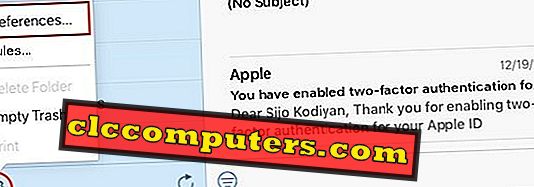
Натисніть " Налаштування" у спливаючому меню та натисніть вкладку Відпустка, щоб продовжити. На вкладці Відпочинок ви можете встановити період відпустки та автоматичну відповідь.
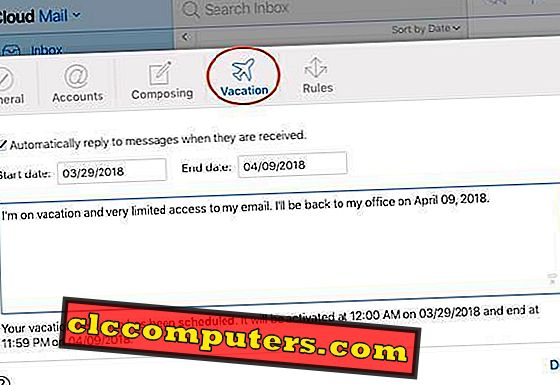
У програмі iPhone Mail немає жодної опції для встановлення відповіді на відпустку для електронних листів. Однак, як iCloud, більшість інших провайдерів електронної пошти також пропонують встановити автоматичну відповідь на відпустку, включаючи Gmail, Yahoo Mail, HotMail провайдери.
Є ще декілька текстів автоматичної відповіді на iPhone в різних режимах. Це включає в себе Automessage під час водіння і автовідповідача iPhone для вхідних дзвінків, які ви можете встановити. Давайте подивимося, як налаштувати ці автоматичні тексти на iPhone.
Автовідповідач під час керування текстом
Режим iPhone DND повинен використовуватись під час керування. Під час їзди вам не потрібно відволікати вашу увагу під час водіння, а під час водіння ви можете встановити режим « Не турбувати» . Існує декілька опцій для встановлення автоматичного тексту під час керування автомобілем. Ви можете встановити для iPhone, щоб автоматично перемикатися в режим DND під час керування шляхом виявлення руху.
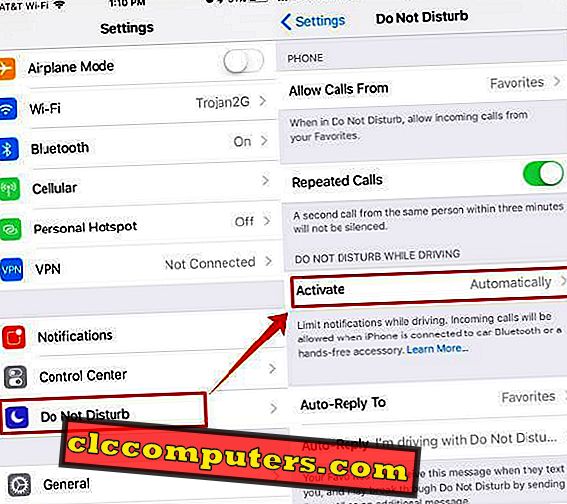
Це автоматичне виявлення буде легко надсилатись, а автоматичне повідомлення від iPhone під час водіння. Ви можете налаштувати це автоматичне повідомлення для використання в режимі DND і вирішити, хто може відправити це автоматичне повідомлення під час керування. Ви можете вибрати опцію “ Ніхто, Відпустіть, Вибране, Усі контакти”, щоб вибрати та надіслати автоматичне повідомлення.
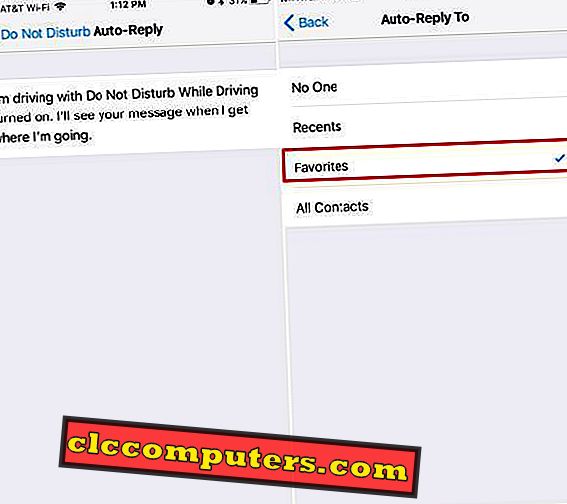
Щоб налаштувати функцію «Не турбувати» на iPhone, перейдіть до розділу « Налаштування iPhone »> Натисніть Не турбувати> Прокрутіть, щоб НЕ ПОВЕРНУВАТИ ПІД ЧАС ПЕРЕБІГУ> Активувати> Виберіть Автоматично або При підключенні до Bluetooth .
iPhone Авто Відповіді на повідомлення для дзвінків
Програма iOS пропонує функцію автоматичного налаштування для всіх вхідних викликів. Замість того, щоб просто відхиляти виклики, ви можете відправити попередньо встановлене повідомлення під час відхилення. Ви маєте можливість встановити три швидкі відповіді, які будуть відправлені назад під час відхилення вхідних дзвінків.
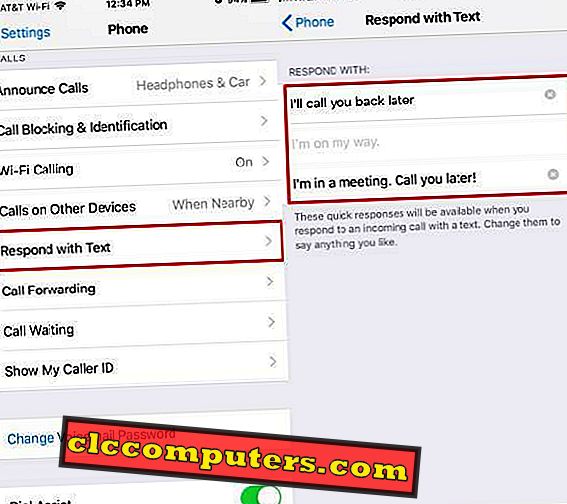
Щоб налаштувати "Відповісти за допомогою тексту " для вхідних викликів, перейдіть до Налаштування iPhone> Телефон> Відповісти за допомогою тексту> Змінити повідомлення " Відповісти за допомогою тексту" .
Встановіть автоматичний текстовий відповідь для iPhone поза офісом
Є кілька текстових режимів автоматичної відповіді на iPhone, які можна використовувати під час керування автомобілем або у відпустці. Це автоматичне повідомлення відпустки буде працювати як для вхідних телефонних дзвінків, так і для повідомлень iMessages. Це обхідний шлях здатний відправити стандартний текст автовідповіді з iPhone для запланованого інтервалу або ви можете встановити час відпустки вручну. Я сподіваюся, що це буде працювати для вас, хлопці, щоб відповісти на ваші ділові клієнти, в той час як ви насолоджуєтеся відпустку смартфон безкоштовно.













